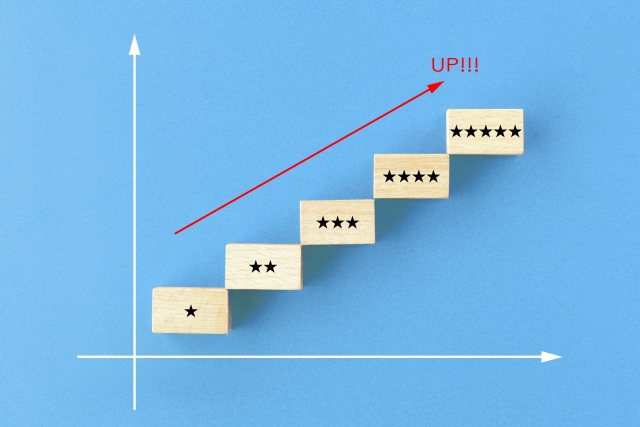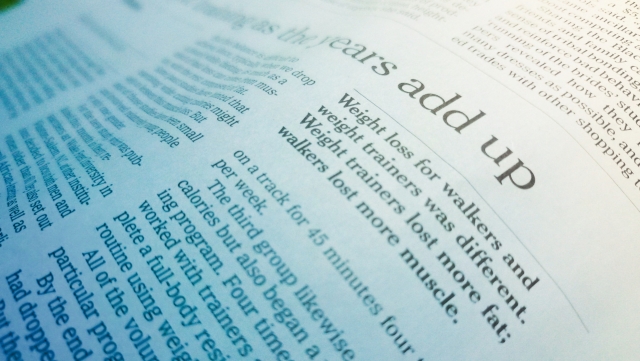RPAコラムRPA-COLUMN
RPA事例紹介 〜CCUS技能者登録ロボット【前編】〜

建設キャリアアップシステム(CCUS)で
代行申請を行うための事業者ID。もう取得されましたか?
2022年2月1日から行政書士も取得できるようになりましたよね。
国土交通省は、2023年以降、
全ての工事現場(民間含む)でのCCUS利用を目指す計画を打ち出しており、
近い内にCCUSは実質的に必須となるでしょう。
それに伴い、この登録代行へのニーズが高まっております。
皆様の中にも、既に手がけられている方や、
今後手がけようとされている方も多いかもしれません。
しかし、いざ登録代行を請け負ってみると、
手続きの煩雑さにゲッソリされる方も多いはず。
更にそれが大人数の技能者登録となると、非常に面倒なのです。
実は、RPAロボットを活用すれば、
この煩雑な登録業務をロボットに任せることができます!
こちらのコラムでは、
まず前編で、手続きの煩雑ポイントを整理し、
続く後編で、どのようにRPAを活用するのか、
実際のExcelツールやRPA動画なども交えてご紹介したいと思います。
目次
◆ここが大変!!CCUS技能者登録
1)入力項目が非常に多い
2)入力欄のルールが細かい
3)添付できる書類がjpg(jpeg)のみ
4)技能・資格の種類が非常に多く、特定が煩雑
5)日付の入力時、直接入力不可、カレンダーからの選択のみ
◆ここが大変!!CCUS技能者登録
行政書士がCCUS登録業務を請け負う場合、
「事業者登録」と「技能者登録」がありますよね。
事業者登録については、依頼元の事業者1社分を登録すればいいので、
人手で行ったとしても、そう大きな手間ではないのですが、
問題は技能者登録です。
手続きが煩雑と言われるポイントを整理してみます。
1)入力項目が非常に多い

一度CCUSの技能者登録をご経験された方であればおわかりかと思いますが、
入力項目が非常に多いという特徴があります。
個人情報をはじめ、所属企業や経歴、社会保険関連、
保有技能や資格関連など様々な種類の入力欄があり、
隙間時間で終わる量ではありません。
必要な情報が載った資料と登録画面を何度も見比べながら
ひたすら情報を登録し続けることになります。
更に、保有技能・保有資格の多い登録者の場合、
参照する資料や添付する書類も多く、
ミスも起こりやすくなり、神経を使います。
2)入力欄のルールが細かい
上記の通り、数多くの入力欄がありますが、
全角・半角、ハイフンの有無など、
入力欄のルールが細かく決まっています。
登録対象者についてまとまったデータを依頼元から受け取れたとしても、
そのデータが、入力欄のルールに沿った状態になっているとは限らず、
必要に応じて訂正しながらの登録作業となるため、
こまごまと手間がかかります。
※登録画面イメージ
このように各欄に細かいルール有。
「住所1」の欄のようにルールに外れると、
エラーメッセージが表示され、入力は進みません。
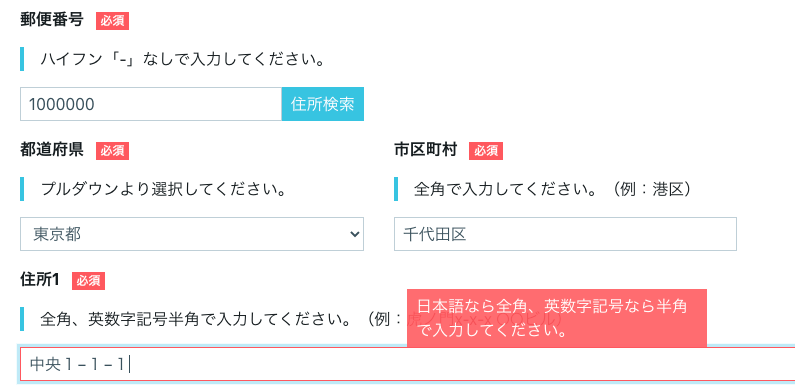
3)添付できる書類形式がjpg(jpeg)のみ
CCUSへの技能者登録時には、
本人確認書類(免許証やパスポート等)や顔写真、
保有資格や技能の証明書類など、様々な添付書類が必要ですが、
その際の添付形式がjpg(jpeg)のみとなっています。
証明書などの書類をデータ化する際、
スキャナーで読み込むと一般的にPDF形式になることも多く、
そのままではCCUS登録サイトで使えないため、
PDF→jpg(jpeg)への変換作業が発生するのです。
1件2件であれば、手間でもないのですが、
保有資格・保有技能の多い登録者が複数いるケースもあり、
その全てを1つ1つ変換し、添付していかねばなりません。
更に、添付書類のサイズにも制限があり、
場合によってはサイズ調整も必要で、
かかる時間もストレス度合いも、大変大きい作業となっています。
4)技能・資格の種類が非常に多く、特定が煩雑
ご存知の通り、建築業界の技能や資格の種類は多岐に渡ります。
登録者が保有している資格についてCCUSサイト上で登録する際、
保有資格名を該当の欄に直接入力することはできず、
大分類→中分類→保有資格名の順番で、
用意された選択肢から選ばねばなりません。
例えば、「一級建築士」を保有している場合、
大分類:資格・免許
中分類:土木建築管理関係
保有資格名:一級建築士
になるのですが、先に大分類・中分類で正しいものを選択しないと、
求める資格名は表示されないため、
そもそもで「一級建築士」がどの分類に入っているのかを
あらかじめ「資格コード表」で確認する必要があります。
そして、その「資格コード表」なのですが、
掲載されている技能数・資格数が非常に多く、
メジャーなものは、察しがつきやすいとしても、
そうでないと該当の技能や資格を探し当てるのに時間がかかってしまうのです。
※コード表の一部画像
技能・資格・(修了済)講習・表彰など合わせると
このようなコード表が30ページ以上あります。
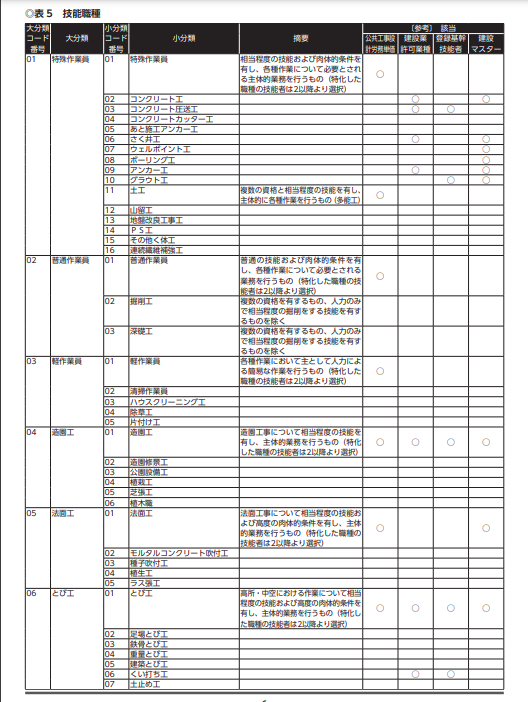
そして、無事に技能・資格名の入力が済んだ後には、
更に証明書類の添付も必要です。
(添付作業の煩雑さは、1つ上のポイント参照)
この一連の流れを、登録者の持っている資格・技能全てについて
1つ1つ進めるのは、かなり骨の折れる作業です。
5)日付の入力時、直接入力不可、カレンダーからの選択のみ
CCUSの登録時、日付を入力する場面が多くあります。
生年月日はもちろんのこと、雇用年月日、資格の認定日や有効期限などです。
その際、入力欄に年月日を直接打ち込むことができない仕様となっており、
必ずポップアップのカレンダーから日付を選択せねばなりません。
直近の日程であればまだ良いのですが、
生年月日や資格の認定日など、昔の日程の場合、
西暦などを指定してカレンダーを遡らねばならず、その作業が一手間です。
件数が重なると、直接打ち込みできないもどかしさを感じます。
※登録画面イメージ
このようにカレンダーからの日付選択が必須です。
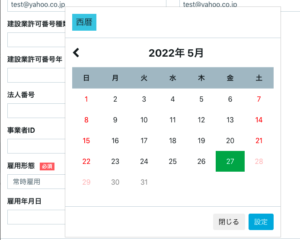
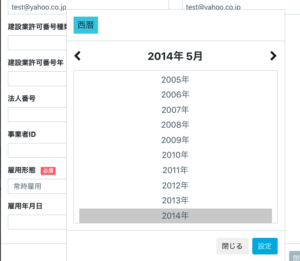
以上、ここまでCCUSの「技能者登録」手続きにおける
煩雑ポイントを5点お伝えしてきましたが
いかがでしたでしょうか。
確かに、この煩雑さであれば、
専従事務員のいる企業や規模のある企業を除き、
建設事業者が自前で手続きをするのは
現実的になかなか難しいのではないかと存じます。
だからこそ、行政書士に対するニーズも高まりますし、
新たな収入源でもあるかと思うのですが、
結局、行政書士側でもその煩雑さに振り回されるようでは困りますよね。
そこで、RPAロボットの出番です!
ミスなく、ストレスなく、相応の労力でこの業務を受任するために、
どのようにRPAロボットを活用できるのか。
後編のコラムでは、
その具体的な活用法や活用メリットを
実際のExcelツールやRPA動画なども交えながらお伝えしたいと思います。
どうぞお楽しみに!